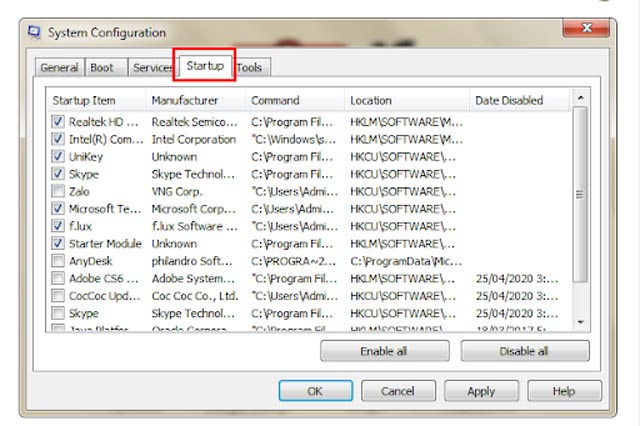Hiện tượng máy tính chạy chậm, bị treo máy… là tình trạng xảy ra phổ biến, đặc biệt là với những ai sử dụng máy tính lâu năm. Vậy nguyên nhân khiến máy tính chạy chậm là gì? Những cách tăng tốc máy tính thế nào để đảm bảo hiệu suất làm việc và thực hiện các tác vụ cho hiệu quả nhất. Bài viết này của Kinh Nghiệm Số chính là dành cho bạn!
Những nguyên nhân khiến máy tính chạy chậm, bị treo máy
Thực tế hiện tượng máy tính chạy chậm bị xảy ra bởi khá nhiều các nguyên nhân:
- Cấu hình phần cứng của máy tính yếu.
- Nhiều các phần mềm cùng chạy ẩn khi máy khởi động.
- Máy tính bị nhiễm các mã độc, virus…
- Có quá nhiều các tập tin rác.
- Ổ cứng của máy tính bị phân mảnh.
Top 7 cách tăng tốc máy tính hiệu quả nhất hiện nay
Cách tăng tốc máy tính win 7, cách tăng tốc máy tính win 10 hay cách tăng tốc máy tính để chơi game… là những vấn đề luôn được khá nhiều bạn quan tâm. Dưới đây là một số cách tăng tốc máy tính mà bạn có thể tự thực hiện để cải thiện nhé!
Tắt bớt các mục sẽ khởi động cùng hệ thống
Một trong số các nguyên nhân khiến máy tính khởi động lâu, chậm hơn bình thường chính là do có nhiều chương trình cũng đồng thời được khởi động.
Cách khắc phục: Bạn mở hộp thoại Run bằng tổ hợp phím Window + R. Sau đó nhập đúng “msconfig” cửa sổ Run, nhấn Enter cửa sổ System Configuration sẽ xuất hiện.
Trong cửa sổ System Configuration, bạn chọn tab Startup. Tại đây sẽ xuất hiện một số các chương trình bạn nên xóa, gỡ bỏ để tăng tốc máy tính. Điển hình như các phần mềm diệt virus; phần mềm chỉnh sửa ảnh, hoặc các ứng dụng mạng xã hội zalo, skype, mà bạn không cần phải khởi động cùng hệ thống.
Gỡ bỏ những chương trình không sử dụng
Sau khi gỡ các chương trình khởi động cùng hệ thống, để giải phóng dung lượng cũng như tăng tốc máy tính bạn nên tìm và gỡ bỏ những chương trình ứng dụng mà bạn không còn sử dụng nữa.
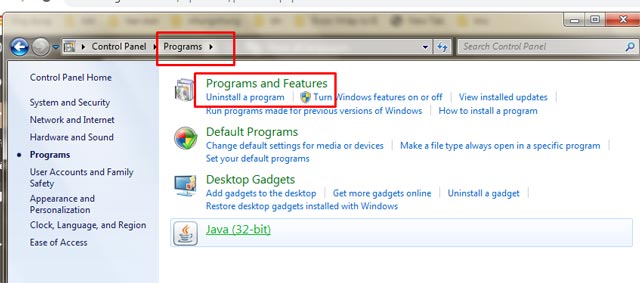
Cách thực hiện: Bạn truy cập vào Control Panel chọn Programs chọn Programs and Features. Tại đây bạn sẽ thấy xuất hiện tên những ứng dụng mà bạn đã cài đặt cho máy. Muốn xóa ứng dụng nào bạn chỉ cần ấn vào đó rồi chọn “Uninstall”.
Dọn sạch rác cho hệ điều hành
Thao tác này sẽ giúp bạn xóa được toàn bộ những file rác được tạo ra trong quá trình cài đặt, gỡ phần mềm, xóa, di chuyển file, lướt web, xem phim…
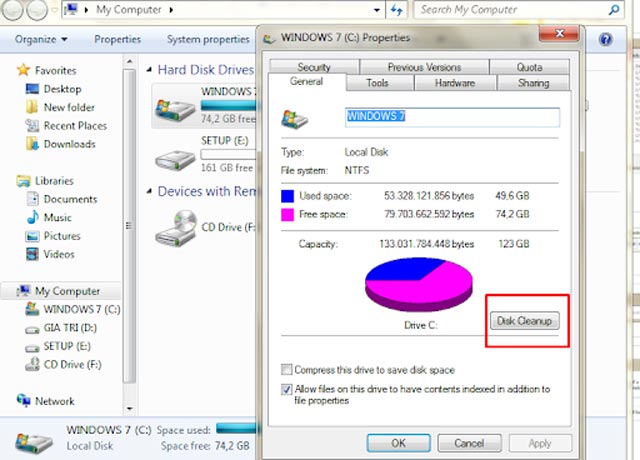
Cách thực hiện:
- Bước 1: Vào My Computer chuột phải ổ đĩa hệ điều hành đang được sử dụng; chọn Properties.
- Bước 2: Xuất hiện cửa sổ mới bạn chọn Disk Cleanup.
- Bước 3: Tại cửa sổ Disk Cleanup bạn sẽ chọn những mục cần xóa rồi nhấn OK.
- Bước 4: Xuất hiện một cửa sổ mới thông báo bạn có muốn xóa các dữ liệu đó đi hay không. Lúc này bạn chọn Delete Files. Quá trình này sẽ kéo dài nhanh hay chậm sẽ phụ thuộc tình trạng của máy tính.
Quét, gỡ bỏ các phần mềm độc hại Malware
Có rất nhiều nguyên nhân dẫn đến làm chậm tốc độ máy tính. Trong đó, máy tính có dấu hiệu bị mã độc tấn công là một nguyên nhân điển hình. Bởi các chương trình độc hại rất dễ xâm nhập vào hệ thống khi người dùng cài một phần mềm, ứng dụng miễn phí nào đó.
Theo Kinh Nghiệm Số, để quét gỡ bỏ hoàn toàn các phần mềm độc hại bạn nên sử dụng các công cụ, phần mềm diệt virus. Ví dụ như Malwarebytes Anti-Malware Premium hay Noron hoàn toàn miễn phí.
Quét virus, loại bỏ các phần mềm gián điệp spyware
Việc thường xuyên quét virus, gỡ bỏ các phần mềm gián điệp cho máy tính cũng là cách tăng tốc máy tính cũ hiệu quả.

Rất đơn giản, bạn chỉ cần cài đặt các phần mềm diệt virus tốt nhất; lên lịch quét mỗi tuần. Bên cạnh đó, một số chương trình phần mềm diệt virus trên máy tính cũng có thể khiến máy tính chạy chậm dần. Vì thế, bạn chỉ nên chạy các phần mềm, chương trình một lần mà không nên chạy nhiều nhé.
Bạn có thể tham khảo bài viết phần mềm diệt viurs miễn phí tốt nhất mà Kinh Nghiệm Số đã chia sẻ trước đó nhé.
Cách tăng tốc máy tính bằng chống phân mảnh ổ đĩa
Theo thời gian, một số tập tin trên ổ đĩa cứng sẽ bị phân mảnh. Máy tính phải kiểm tra các tập tin ở nhiều vị trí khác nhau; vậy nên tình trạng máy tính hoạt động chậm dần. Chính vì thể để máy tính luôn hoạt động ổn định, chạy nhanh hơn bạn nên thực hiện việc chống phân mảnh ổ cứng hàng tháng.
Nâng cấp ổ cứng SSD
Ổ cứng luôn là một trong những bộ phận quan trọng của máy tính; đảm nhiệm vai trò. Sự ra đời của ổ cứng SSD được đánh giá với khá nhiều ưu điểm nổi bật so với các loại ổ cứng HDD thông thường.
Đặc biệt, trong việc nâng cấp ổ cứng SSD sẽ giúp cải thiện và tăng tốc độ máy tính. Sở dĩ, ổ cứng trong máy tính thường là thành phần chậm nhất. Nguyên nhân vì chức năng dựa vào sự chuyển động các thành phần điện tử thay vì transistor. Bạn có thể tham khảo thêm bài viết so sánh ổ cứng SSD và HDD để hiểu hơn về vấn đề này nhé.
Máy tính đã trở thành công cụ đắc lực cho nhu cầu giải trí, học tập và công việc của mỗi chúng ta. Hy vọng rằng qua cách tăng tốc máy tính mà Kinh Nghiệm Số chia sẻ giúp bạn có thêm một số thủ thuật giúp “người bạn đồng hành” này luôn hoạt động hiệu quả.